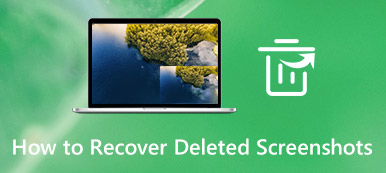Es un proceso fácil tomar una captura de pantalla en un teléfono Samsung. Además de la combinación básica de botones, también puede deslizar la palma de la mano, el asistente de voz o incluso el dispositivo externo para hacer una captura de pantalla en Samsung con facilidad. ¿Cómo obtener una captura de pantalla satisfactoria con anotación? ¿Existe algún método para evitar cualquier momento importante? Solo obtenga más información sobre los 5 métodos de captura de pantalla de Samsung más eficientes del artículo.

- Parte 1: 4 métodos predeterminados para realizar capturas de pantalla en un Samsung Galaxy
- Parte 2: Cómo hacer una captura de pantalla en el teléfono Samsung reflejado
- Parte 3: Preguntas frecuentes sobre cómo hacer una captura de pantalla en un teléfono Samsung
Parte 1: 4 métodos predeterminados para realizar capturas de pantalla en un Samsung Galaxy
Método 1: Cómo hacer una captura de pantalla en Samsung con combinación de botones
Al igual que en otros teléfonos Android, puede usar la combinación de botones para capturar una instantánea en el teléfono Samsung. Cuando ubique los botones, puede seguir los pasos para realizar una captura de pantalla en su Samsung.
Paso 1Vaya al contenido que desea capturar, como la puntuación del juego, el contenido de la página web, la información del chat de Whatsapp y más.
Paso 2Presione los dos Motor botón y el volumen de Down botón al mismo tiempo. La pantalla parpadeará para indicar que se capturó una captura de pantalla.

Método 2: Cómo hacer una captura de pantalla en Samsung a través de Palm Swipe
Deslizar la palma de la mano para capturar es otro método predeterminado para realizar capturas de pantalla en el Samsung. Le permite deslizar la palma de la mano para tomar una instantánea en su teléfono Samsung Android sin siquiera presionar un botón.
Paso 1Diríjase a Ajustes opción y elija la Características avanzadas opción. Habilitar el Deslizar con la palma para capturar opción para tomar una instantánea.
Paso 2Después de eso, puede tomar una captura de pantalla en Samsung deslizando el borde de su mano por la pantalla de acuerdo con sus requisitos.

Método 3: Cómo hacer una captura de pantalla en Samsung con Bixby Voice
Si tiene Bixby Voice o Google Assistant configurado en su Samsung, puede tomar una captura de pantalla con un simple comando de voz. Es un método conveniente para obtener la captura de pantalla deseada.
Paso 1Diga Hey Bixby, tome una captura de pantalla en su teléfono Samsung Android y Bixby capturará lo que está en su captura de pantalla en el Samsung.
Paso 2Incluso puede encadenar comandos complejos y decir Hey Bixby, tomar una captura de pantalla y compartir en Twitter.

Método 4: Cómo hacer una captura de pantalla en Samsung a través de S Pen
Samsung S Pen es otro método eficaz para realizar capturas de pantalla en Samsung Note. Puede usar la función de escritura de pantalla para tomar una captura de pantalla rápida cuando esté trabajando en algún documento importante.
Paso 1Si ya eliminó su S Pen de Samsung, puede navegar a la pantalla que desea capturar.
Paso 2Toque en el Menú de comando aéreo, y luego toque Escritura de pantalla. Su teléfono tomará automáticamente una captura de pantalla en el Samsung.
Paso 3Utilice los controles para escribir o dibujar en la captura de pantalla. Cuando haya terminado, toque el Guardar para almacenar la captura de pantalla en la Galería.

Parte 2: Cómo hacer una captura de pantalla en el teléfono Samsung reflejado
Cuando tienes una conferencia importante, de la que no puedes perderte una captura de pantalla importante en Samsung, Apeaksoft Screen Recorder es una herramienta de recorte para hacer capturas de pantalla en un teléfono Samsung reflejado. También puede agregar anotaciones, marcas de agua, formas, rótulos y más elementos.

4,000,000+ Descargas
Capture video de la pantalla, grabe el audio del micrófono y tome capturas de pantalla.
Ajusta el formato de la foto, el área de captura y más para la captura de pantalla.
Agregue anotaciones, formas, rótulos, textos, rótulos, líneas y más.
Edite y administre las capturas de pantalla, como ver, eliminar y compartir con otros.
Paso 1Descargue e instale la herramienta de recorte, puede iniciar el programa en su computadora. Elegir la Grabadora de video opción para tomar una captura de pantalla en el teléfono Samsung reflejado.

Paso 2Habilitar el DISPLAY Y haga clic en Personalizado opción para elegir región fija. Después de eso, seleccione el tamaño del área de grabación para su teléfono Samsung Galaxy en consecuencia.

Paso 3Después de configurar el área de grabación y el audio, haga clic en el REC en el lado derecho de esta grabadora de pantalla de video para comenzar a grabar. Durante el proceso, puede hacer una captura de pantalla en Samsung con el Cámara del botón.

No te pierdas: Cómo grabar la pantalla de Samsung
Parte 3: Preguntas frecuentes sobre cómo hacer una captura de pantalla en un teléfono Samsung
1. ¿Cómo tomar capturas de pantalla selectivas o capturar GIF en Samsung?
Los Edge Panels de Samsung proporcionan el GIF como formato de salida para su captura de pantalla. Ve a la Ajustes aplicación y elija el Pantalla opción, entonces puede elegir la Paneles de borde Opción de la Pantalla Edge ventanas. Haga clic en el botón GIF para tomar una captura de pantalla selectiva en Samsung en formato GIF. (Encontrar Grabador GIF aquí)
2. ¿Dónde puede encontrar la captura de pantalla en Samsung?
Las capturas de pantalla en Samsung se guardan en la Imágenes carpeta debajo del DCIM carpeta. Puede deslizar hacia abajo en la barra de navegación para ver la captura de pantalla en la notificación. Simplemente tóquelo para acceder a la captura de pantalla, o incluso compartir, ver y editar las fotos en su teléfono inteligente Samsung.
3. ¿Existe algún método para capturar una captura de pantalla con desplazamiento en Samsung?
Si. La herramienta Smart Capture también proporciona algunas herramientas excelentes. La función de captura de pantalla de desplazamiento le permite capturar la pantalla de desplazamiento, dibujar en las instantáneas, recortar partes irrelevantes de la toma e incluso compartir los archivos en sitios web de redes sociales en consecuencia.
Conclusión
¿Cuáles son los mejores métodos para la captura de pantalla de Samsung? Tanto Samsung como Android iOS brindan múltiples métodos para tomar una captura de pantalla en Samsung, puede obtener más detalles sobre el proceso y elegir el que desee de acuerdo con sus requisitos. Para capturar la pantalla reflejada de Samsung, Apeaksoft Screen Recorder es una solución versátil que puede tener en cuenta.



 iPhone Data Recovery
iPhone Data Recovery Recuperación del sistema de iOS
Recuperación del sistema de iOS Respaldo y restauración de datos de iOS
Respaldo y restauración de datos de iOS Grabadora de pantalla iOS
Grabadora de pantalla iOS MobieTrans
MobieTrans Transferencia de iPhone
Transferencia de iPhone borrador de iPhone
borrador de iPhone Transferencia de WhatsApp
Transferencia de WhatsApp Desbloqueador de iOS
Desbloqueador de iOS Convertidor HEIC gratuito
Convertidor HEIC gratuito Cambiador de ubicación de iPhone
Cambiador de ubicación de iPhone Recuperación de Android
Recuperación de Android Extracción de datos de Android rotos
Extracción de datos de Android rotos Respaldo y restauración de datos de Android
Respaldo y restauración de datos de Android Transferencia de teléfono
Transferencia de teléfono Recuperación de datos
Recuperación de datos Blu-ray
Blu-ray Mac Cleaner
Mac Cleaner DVD Creator
DVD Creator PDF Converter Ultimate
PDF Converter Ultimate Restablecer contraseña de Windows
Restablecer contraseña de Windows Espejo del teléfono
Espejo del teléfono Video Converter Ultimate
Video Converter Ultimate Editor de vídeo
Editor de vídeo Grabador de pantalla
Grabador de pantalla PPT to Video Converter
PPT to Video Converter slideshow Maker
slideshow Maker Video Converter gratuito
Video Converter gratuito Grabador de pantalla gratis
Grabador de pantalla gratis Convertidor HEIC gratuito
Convertidor HEIC gratuito Compresor de video gratis
Compresor de video gratis Compresor de PDF gratis
Compresor de PDF gratis Free Audio Converter
Free Audio Converter Grabador de audio gratuito
Grabador de audio gratuito Video Joiner gratuito
Video Joiner gratuito Compresor de imagen libre
Compresor de imagen libre Borrador de fondo gratis
Borrador de fondo gratis Mejorador de imagen gratuito
Mejorador de imagen gratuito Eliminador de marcas de agua gratis
Eliminador de marcas de agua gratis bloqueo de pantalla del iPhone
bloqueo de pantalla del iPhone Puzzle Game Cube
Puzzle Game Cube